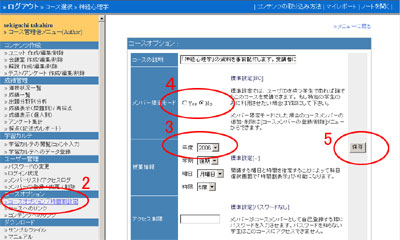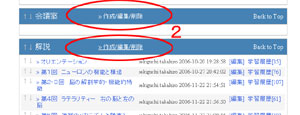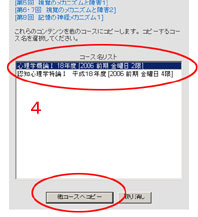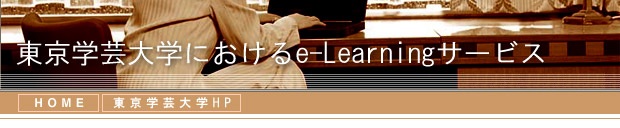
|
|
|
次年度へのコース更新について このページでは,現在WebClassをご利用の先生が,年度を超えてお使いになる際の手続き,運用の考え方について説明します。 2011年度は「2.」の新年度用のコースの開設申請をして下さい。
2.現在お使いのコースを当該年度のコースとして残しておき,それとは別に新年度用の
一方,WebClassで,詳しい資料の提示やテストの実施,掲示板によるディスカッション,学生による発表資料の公開などを行っていた場合は,学生自身が過去の学習を振り返ることができるように,2の方法で,コースを残しておくことを推奨いたします。
2.現在お使いのコースを残し,別に新年度用のコースを開設する場合 この場合は,次の3つの作業が必要になります。
■ 現在のコースの設定変更 それぞれのコースには,「年度」の情報がついていますが,特に設定を変更していない場合,「年度」の情報は空欄になっています。そこでまず,現在のコースを "当該年度のみのコース"として年度情報の設定をします。
以上の処理により,当該年度のコースは次のように設定されます。
■ 新年度用コースの開設申請 当該年度のコースを開設した時と同じ方法で,「WebClassシステム利用申請書」をご作成いただき,新年度用コースの開設申請をします。詳しくは,こちらのページをご覧下さい。
■ 新年度用コースへのコンテンツの登録 新しく開設された新年度用コースに,コンテンツを登録していきます。 コンテンツ登録の際には,当該年度のコース(過去のコース)で使用した「解説」「テスト/アンケート」「会議室」「ユニット」をコピーすることができるので,新たに作り直す必要はありません。
以上で,コンテンツのコピーが完了いたします。 後は,これまでと同様に新年度のコースを運用してください。
|
|
本サイトの内容は東京学芸大学が著作権を有しています。無断での転載・引用を禁じます。 |